win8多用戶遠程登陸的配置:在使用Windows server 2008遠程登錄功能時,如果需要進行多用戶登錄,可以采用以下配置方法:
首先要啟用遠程桌麵這一功能:右擊“我的電腦”→ 屬性 → 遠程配置 → 遠程桌麵,就可以配置相應的遠程桌麵功能了。下麵是配置多用戶登陸的方法:
打開 控製麵板 → 管理工具 → 終端服務(Terminal Services) → 終端服務配置(Terminal Services Configuration)
1、(修改可以同時登陸的人數,包括自己,默認為2個,如果隻需要另外一個人遠程登陸你的電腦的話,比如mm或gg,那麼這一步就不用做了,直接跳到第二步)連接(Connections):RDP-tcp 點右鍵 → 屬性 → 網絡適配器(Network Adapter) → 最大連接數 → 自己修改數目。
2、配置(Edit settings):終端服務器授權模式(Terminal Services licensing mode) → 點右鍵 → 屬性 → 常規 → 限製每個用戶隻能使用一個會話(Restrict each user to a single session),去掉前麵的勾 → 確定。到這裏就可以多用戶登錄了。如果設置沒有生效,重啟一下(試過了,生效d)。
3、為防止惡搞,阻止遠程用戶終止控製台管理員。開始 → 運行 → gpedit.msc → 計算機配置 → 管理模板 → Windows組件(Windows Components) → 終端服務(Terminal Services) → 終端服務器(Terminal Server) → 連接(Connections) → 拒絕將已經登錄到控製台會話的管理員注銷(Deny logoff of an administrator logged in to the console session),右擊 → 屬性 → 啟用。(重啟生效)
按以上方法就能輕鬆完成win8多用戶遠程登陸的配置。
本文屬網絡教學基地原創,轉載請注明:http://m.studynb1.com/windows/36.html
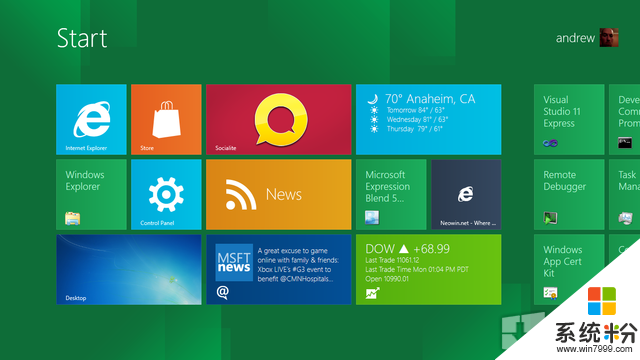
Win8相關教程